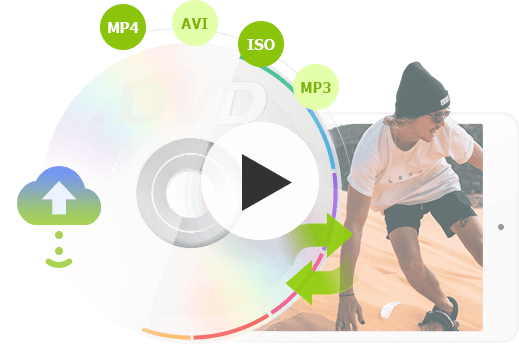Faire une copie d'un DVD fait maison ? Facile. Le problème survient lorsque vous souhaitez copier un DVD commercial de votre collection. La plupart des DVD commerciaux sont protégés contre la copie. Alors, comment copier un DVD protégé pour le sauvegarder ou le regarder sur votre Mac, PC Windows, clé USB, iPhone ou iPad ?
Cet article propose plusieurs façons efficaces de ripper DVD avec des guides étape par étape, y compris le meilleur logiciel pour copier un DVD protégé.
Petit rappel légal
Copier un DVD peut impliquer des problèmes légaux. La copie privée ne constitue pas un droit mais une exception légale au principe prohibant toute reproduction intégrale ou partielle d'une oeuvre protégée faite sans le consentement du titulaire de droits d'auteur (LA COUR DE CASSATION).
Copier un DVD protégé sur PC et Mac
VideoProc Converter AI est un programme pour copier un DVD protégé. Ce logiciel vous permet de charger des disques, des dossiers VIDEO_TS et des fichiers image ISO, allant des DVD faits maison aux DVD de 99 titres. Il s'adapte à presque tous les schémas de protection contre la copie de DVD courants comme CSS, UOPs, Sony ARccOS, etc.
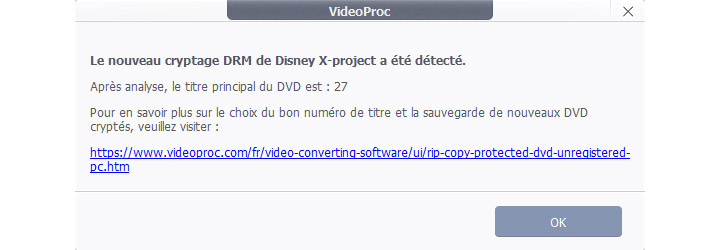
Lorsque vous insérez le DVD, VideoProc Converter AI supprimera la protection anti-copie et listera les informations détaillées de chaque titre après l'analyse. Et simultanément, le programme sélectionnera automatiquement et intelligemment le titre correct, vous n'avez donc pas besoin de vous soucier de choisir comment le DVD est crypté.
- Compatible avec Windows 7/8/10/11 et macOS. Interface en français
- Ripper DVD et cloner DVD protégé 1:1 en copies numériques : DVD vidéo, CD audio, ISO, Video_TS...
- Contourner les systèmes de protection contre la copie d'aujourd'hui (CSS, UOPs, Sony ARccOS...)
- Débloquer un DVD avec code et la restriction de région
- Éditer, ajouter ou supprimer des pistes audio ou sous-titres, découper, désentrelacement selon vos besoins
- Formats de sortie : image ISO, Video_TS, MP4, HEVC, MKV, MOV, AVI, MP3…
- Vitesse de traitement rapide alimentée par l'accélération GPU
- Outil vidéo tout-en-un : convertir, compresser, éditer, upscaler et améliorer la qualité vidéo avec l'IA…
Comment puis-je copier un DVD protégé ?
Étape 1. Installez et exécutez VideoProc Converter AI.
Tout d'abord, veuillez télécharger et installer VideoProc Converter AI sur votre appareil. Il est compatible avec Windows et macOS.
Étape 2. Ajoutez le DVD au programme.
Lancez VideoProc Converter AI et accédez au menu « DVD » à partir de l'écran d'accueil. Faites glisser et déposez le fichier dans le programme ou cliquez sur « Disque », « Dossier » ou « ISO » dans le coin supérieur gauche.
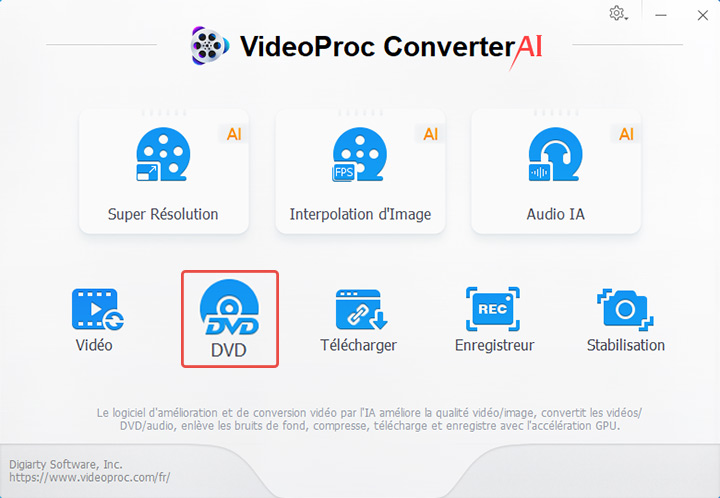
Étape 3. Choisissez un format de sortie.
VideoProc Converter AI contournera intelligemment les protections contre la copie et sélectionnera automatiquement le bon titre. Il vous suffit d'aller dans l'onglet « Format cible » en bas de l'interface et de choisir un format de sortie, tel que MP4, MKV, AVI, MOV, WMV, etc. Vous pouvez également trouver des options de sortie comme l'image ISO et le dossier VIDEO_TS dans l'onglet « Sauvegarde ».
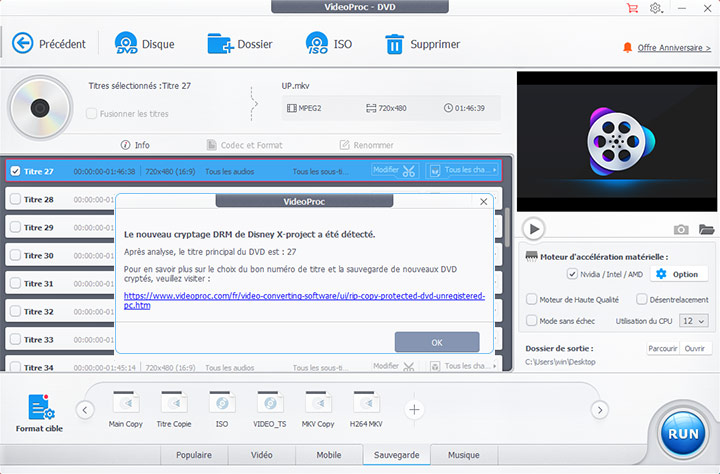
Étape 4. Copiez le DVD protégé.
Cliquez sur « Parcourir » pour définir le chemin de sauvegarde. Ensuite, vous pouvez cliquer sur le bouton « RUN » pour supprimer la protection contre la copie et dupliquer DVD.
Une fois le processus terminé, vous pouvez visionner ou copier le DVD protégé sur une clé USB, si vous le souhaitez.
Copier un DVD protégé gratuitement
DVD Decrypter est un logiciel qui peut supprimer la protection contre la copie de DVD et créer des images de disque de sauvegarde. Mais il est maintenant obsolète. Vous ne pouvez télécharger sa version finale (3.5.4.0) qu'à partir d'un site miroir, et il n'y a pas de DVD Decrypter en français. Le logiciel permet également d'effectuer une copie d'un DVD spécifique à une région sans région. DVD Decrypter peut aider à supprimer la protection du contenu Macrovision, le CSS, les codes de région et l'interdiction d'opération de l'utilisateur.
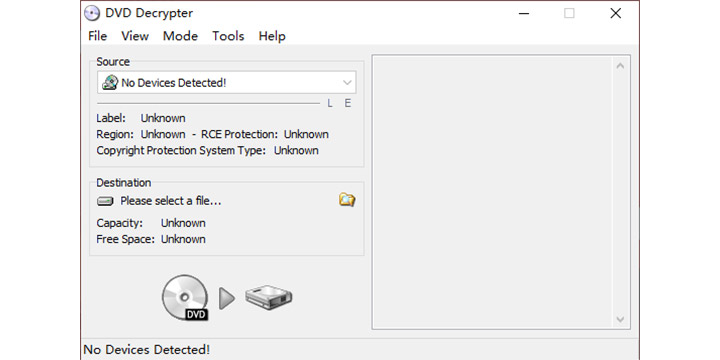
Étape 1. Lancez DVD Decrypter et insérez votre DVD.
Étape 2. Sélectionnez les chapitres que vous voulez copier. Cliquez sur « Mode », on peut voir trois modes de travail : File, IFO, ISO. Choisissez le mode « IFO ».
Étape 3. Cliquez sur l'icône de dossier dans la colonne « Destination » pour définir le dossier de sortie.
Étape 4. Cliquez sur l'icône de DVD en Disque dur pour copier un DVD sur PC.
Copier un DVD protégé avec VLC
Le lecteur multimédia VLC peut également aider à copier un DVD protégé par des algorithmes simples. Il est fourni avec la bibliothèque libdvdcss pour cela. Cependant, pour d'autres DVD strictement protégés, VLC ne peut rien faire de plus. Donc, si votre DVD utilise une méthode de protection plus avancée, vous voudrez peut-être essayer un logiciel plus puissant pour copier un dvd protégé, comme VideoProc Converter AI. Suivez les étapes ci-dessous pour copier un DVD protégé avec VLC.
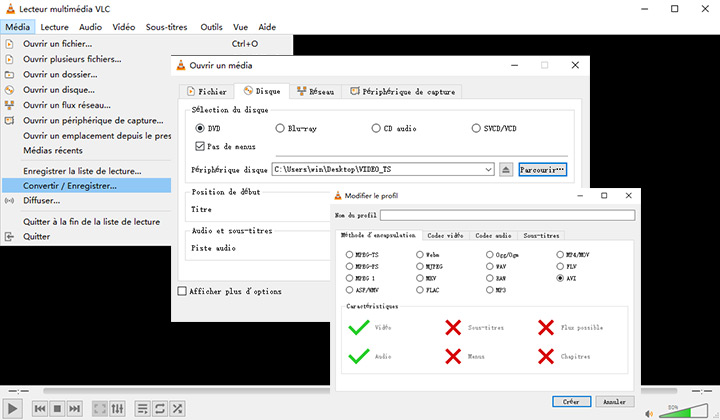
Étape 1. Ouvrez le lecteur multimédia VLC.
Étape 2. Allez dans « Média > Convertir / Enregistrer > Disque ».
Étape 3. Cliquez sur « Parcourir » pour charger votre DVD protégé.
Étape 4. Choisissez le titre, le chapitre, la piste audio et la piste de sous-titres.
Étape 5. Cliquez sur le bouton « Convertir / Enregistrer » et passez à la fenêtre suivante.
Étape 6. Sélectionnez un profil, tel que MP4, AVI, WebM, WMV, etc.
Étape 7. Définissez le chemin d'enregistrement en cliquant sur le bouton « Parcourir ».
Étape 8. Cliquez sur « Démarrer ».
Copier un DVD protégé avec DVD Shrink
DVD Shrink est un logiciel gratuit qui ne peut fonctionner que sur les systèmes Microsoft Windows. Ce programme peut aussi copier un DVD protégé, mais il n'y a pas de DVD Shrink français. Il peut ouvrir des fichiers DVD dans un dossier VIDEO_TS ou une image disque (ISO, IMG, NRG ou MDS/Ixx).
DVD Shrink dispose d'un algorithme de décryptage DeCSS pour ouvrir et décrypter de nombreux DVD actuellement disponibles. Mais pour certaines techniques plus récentes de protection contre la copie, cet algorithme semble quelque peu inadéquat. Et la sortie serait un fichier ISO ou un dossier DVD VIDEO_TS, qui enveloppe un fichier VOB. Vous aurez peut-être besoin d'un convertisseur vidéo pour convertir VOB en un format plus lisible.
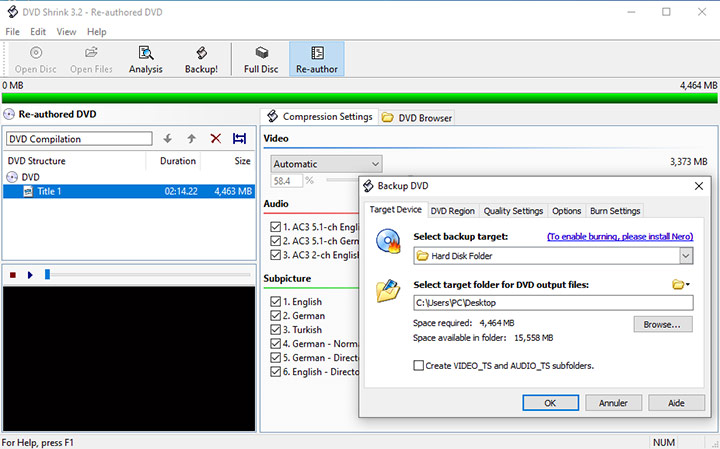
Étape 1. Insérez un DVD dans le lecteur DVD et lancez DVD Shrink.
Étape 2. Allez ensuite dans « File > Open Disc ». DVD Shrink analysera le DVD et vous montrera la structure du DVD.
Étape 3. Choisissez les pistes audio et les sous-titres que vous souhaitez conserver sur le côté droit de l'interface principale. Cliquez ensuite sur le bouton « Re-author ».
Étape 4. Sélectionnez l'emplacement de sauvegarde dans la fenêtre contextuelle.
Étape 5. Cliquez enfin sur le bouton « Backup » pour ripper le DVD protégé.
Conclusion
Bien que toutes les méthodes ci-dessus puissent copier un DVD protégé, compte tenu de la stabilité du logiciel et du format de fichier de sortie, VideoProc Converter AI pourrait être le meilleur logiciel pour ripper DVD protégé. Il vous permet de dupliquer un DVD dans plus de formats avec une meilleure compatibilité, y compris l'image ISO, MP4, MKV, etc. Sans parler des fonctionnalités d'ajout de sous-titres externes et de modifications simples. Il est plus facile et plus convivial. N'hésitez pas à télécharger et essayer VideoProc Converter AI.
FAQ
Que signifie « protégé contre la copie » sur un DVD ?
« Protégé contre la copie » sur un DVD signifie que le disque est doté de mesures de protection techniques qui empêchent ou limitent la copie non autorisée de son contenu. Ces protections peuvent inclure le cryptage, le verrouillage des secteurs du disque, ou d'autres technologies comme CSS (Content Scramble System) ou Macrovision. Elles sont mises en place pour protéger les droits d'auteur et empêcher la duplication illégale des films, émissions ou autres contenus numériques stockés sur le DVD.
Comment enlever la protection contre la copie d'un DVD ?
VideoProc Converter AI est un bon logiciel pour copier dvd protégé. Accédez au menu « DVD » de l'écran d'accueil et cliquez sur « Disque » pour ouvrir le DVD. Le programme supprimera automatiquement la protection anti-copie et choisira intelligemment le bon titre. Ensuite, vous pouvez sélectionner un format de sortie selon vos besoins. Enfin, cliquez sur le bouton RUN pour commencer à supprimer la protection anti-copie du DVD.
Comment copier un DVD protège avec Nero ?
Nero Express peut vous aider à supprimer la protection anti-copie de votre DVD et à en faire une copie dans un fichier image ISO. Vous devez d'abord lancer le programme. Allez dans « Image, Projet, Copie », puis « Copier le DVD entier ». Ensuite, sélectionnez le DVD que vous souhaitez copier. Cliquez sur le bouton « Copier » dans une nouvelle fenêtre où vous pouvez définir le chemin d'enregistrement. Après avoir cliqué sur « Enregistrer », Nero commencera à copier le DVD protégé.